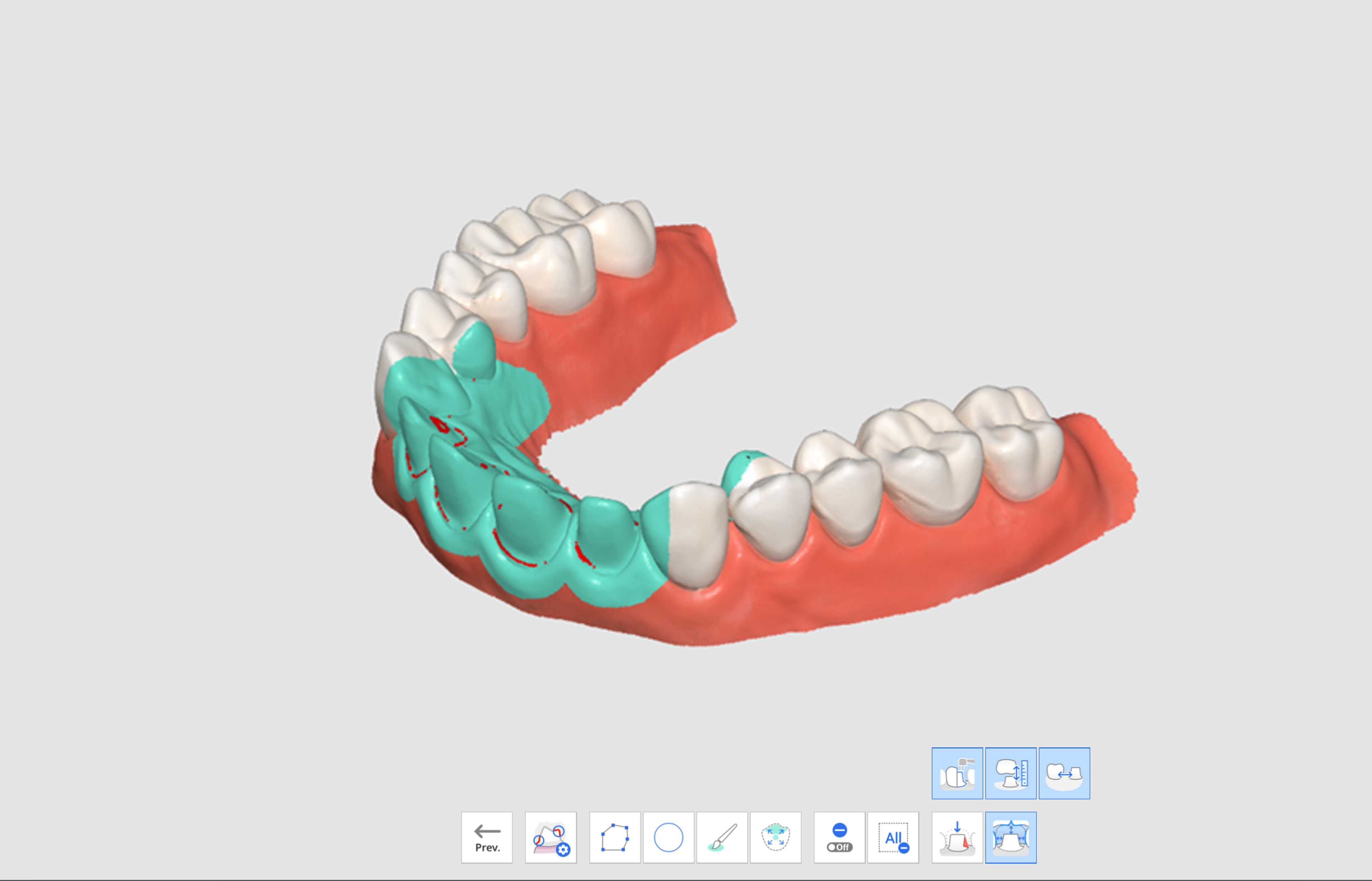Biểu tượng "Đánh giá sửa soạn" chỉ xuất hiện khi sản phẩm sau đã được đăng ký vào mẫu Medit Link.
- Mão răng
- Nhịp cầu
- Chốt & cùi giả
- Mão implant
- Chốt & cùi giả và mão răng
- Chốt & cùi giả và chốt lấy dấu
Biểu tượng Đánh giá sửa soạn nằm ở dưới cùng trong giai đoạn quét Hàm trên và Hàm dưới và được bật khi đã thu thập đủ hình ảnh quét trong từng giai đoạn.

Các công cụ sau đây có sẵn cho tính năng Đánh giá sửa soạn.
 | Cài đặt Đánh giá sửa soạn | Thiết lập tùy chọn để đánh giá sửa soạn. Công cụ này cho phép người dùng nhập giá trị riêng cho các tiêu chí để xác định xem đã mài răng đủ hay chưa. | |
 | Đường đặt | Tính toán đường đặt cho khu vực đã chọn trong dữ liệu đã sửa soạn. | |
 | Hướng tự động | Tự động tính toán và hiển thị đường đặt theo hướng giảm thiểu diện tích vùng lẹm. | |
 | Hướng thủ công | Tính toán và hiển thị đường đặt theo hướng nhìn của người dùng. | |
 | Khoảng cách | Đánh dấu khu vực có răng chưa mài đủ so với giá trị đã đặt. | |
 | Độ sâu mài răng | Hiển thị mức độ mài răng so với dữ liệu trước phục hình. * Dữ liệu trước phục hình phải tồn tại và phù hợp với dữ liệu đã sửa soạn để sử dụng công cụ này. | |
 | Khoảng cách với răng đối xứng | Hiển thị khoảng cách giữa răng đã sửa soạn và răng đối xứng dựa trên dữ liệu căn chỉnh khớp cắn. * Dữ liệu răng đối xứng và khớp cắn phải tồn tại và dữ liệu khớp cắn phải phù hợp để sử dụng công cụ này. | |
 | Khoảng cách với răng liền kề | Hiển thị khoảng cách giữa răng đã sửa soạn và răng đối xứng. * Công cụ này chỉ khả dụng với dữ liệu đã sửa soạn. | |
Hướng dẫn sử dụng tính năng Đánh giá sửa soạn
Cài đặt Đánh giá sửa soạn
Trước khi tiến hành Đánh giá sửa soạn, bạn có thể đặt tùy chọn và tiêu chí cho tính năng này trong Cài đặt Đánh giá sửa soạn.
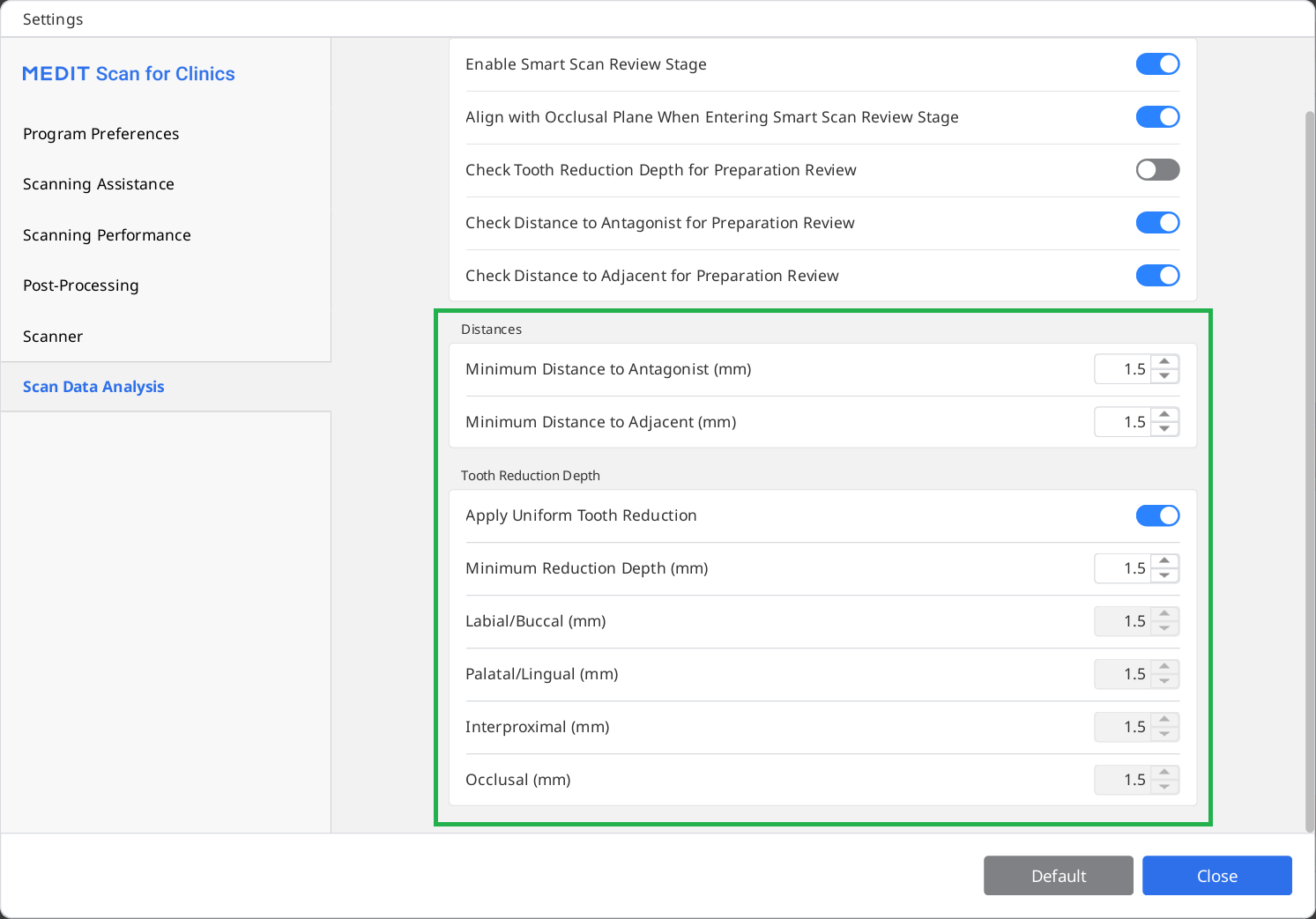
Hộp thoại cài đặt cho phép người dùng nhập giá trị tối thiểu về khoảng cách với răng đối xứng, khoảng cách với răng liền kề và độ sâu mài răng để giúp thiết lập tiêu chí sửa soạn răng để điều trị và tạo răng giả.
Sử dụng công cụ Đánh giá sửa soạn
- Thu thập dữ liệu quét ở giai đoạn quét Hàm trên hoặc Hàm dưới và nhấp vào biểu tượng công cụ Đánh giá sửa soạn.
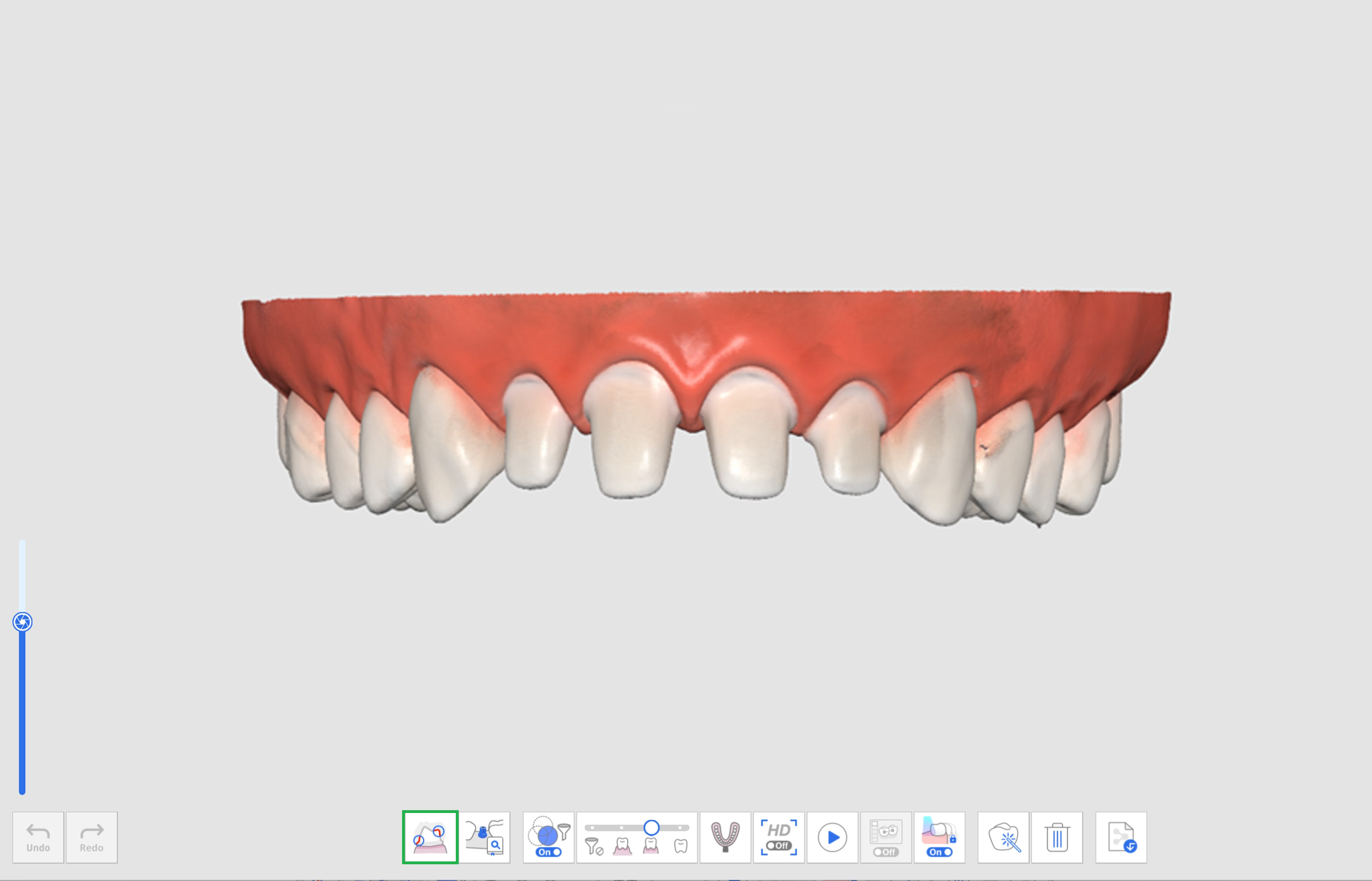
- Chọn một vùng trên dữ liệu răng đã sửa soạn bằng cách sử dụng công cụ chọn vùng.
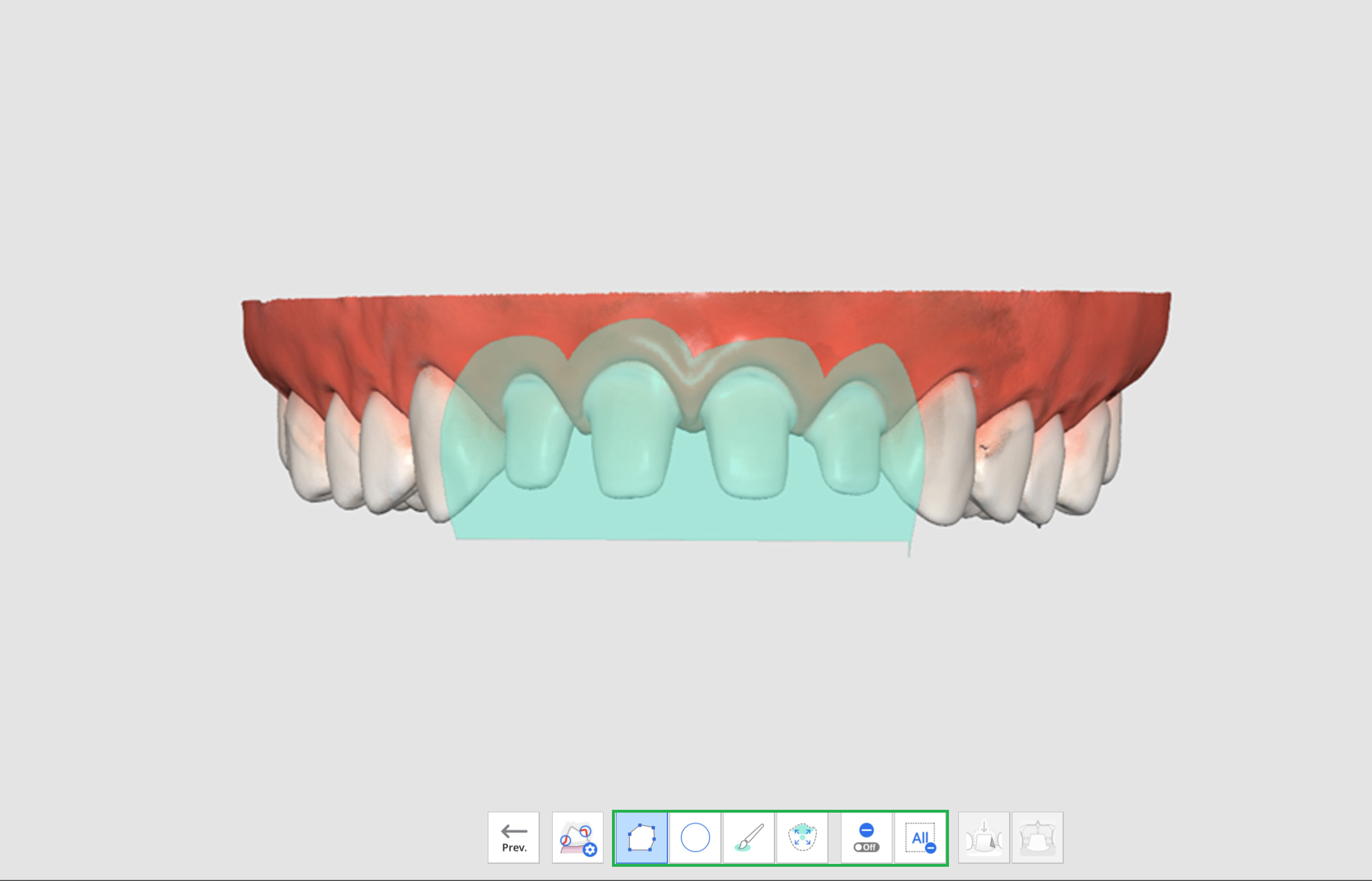
- Nếu bạn nhấp vào biểu tượng Đường đặt, một đường đặt sẽ tự động được tạo theo hướng giảm thiểu diện tích vùng lẹm.
.png)
- Bạn có thể đổi hướng đặt bằng cách nhấp và kéo mũi tên hoặc sử dụng công cụ Hướng thủ công. Dựa trên đường đặt, các vùng lẹm sẽ được hiển thị trên dữ liệu.
- Nhấp vào biểu tượng Khoảng cách và chọn một trong các công cụ sau.
- Độ sâu mài răng
- Khoảng cách với răng đối xứng
- Khoảng cách với răng liền kề
- Khu vực có răng chưa mài đủ trong dữ liệu quét sẽ được hiển thị bằng màu đỏ.
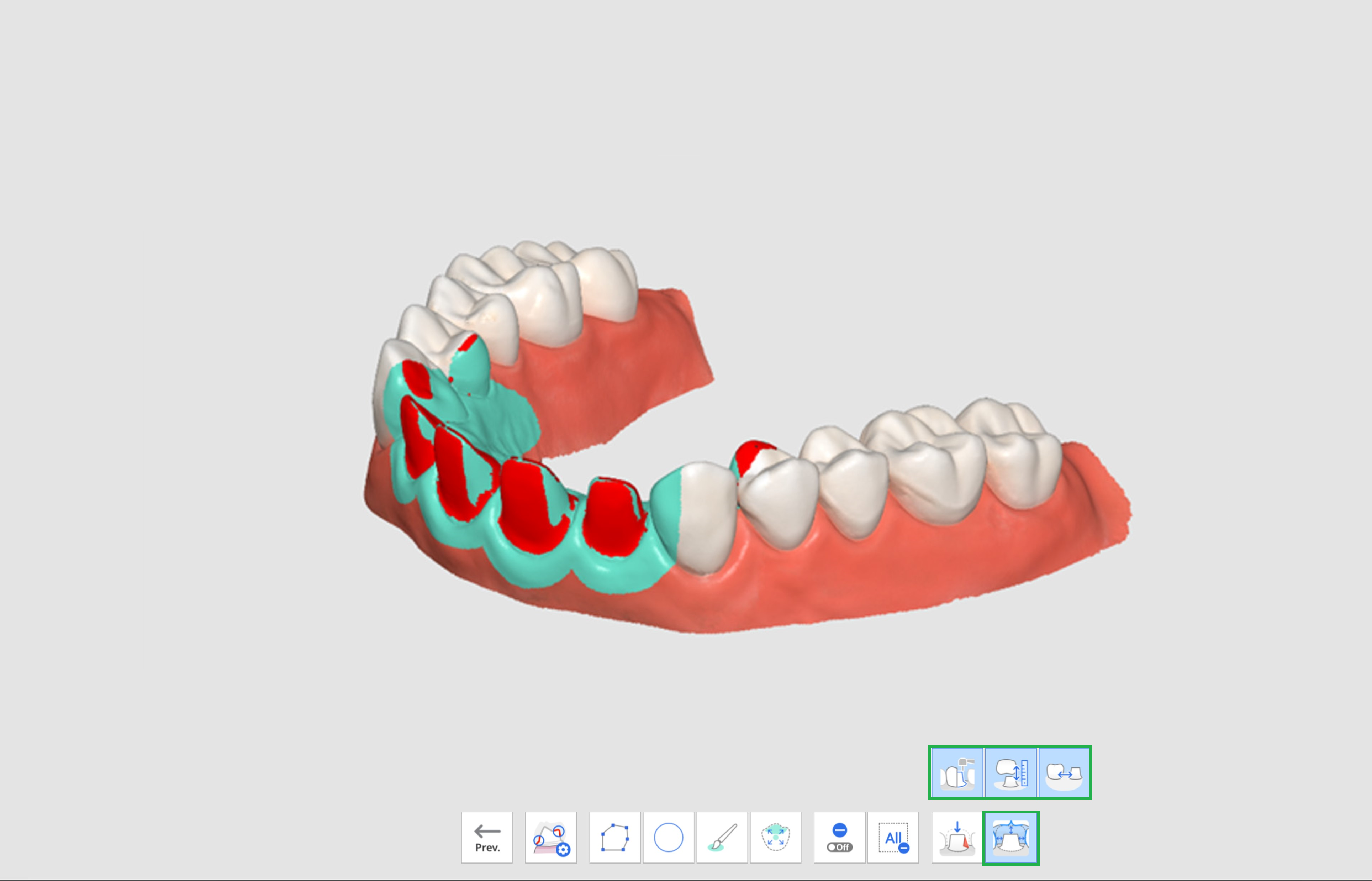
- Khi di chuột qua vùng màu đỏ sẽ hiển thị hình ảnh mục chưa đủ và giá trị của mục.
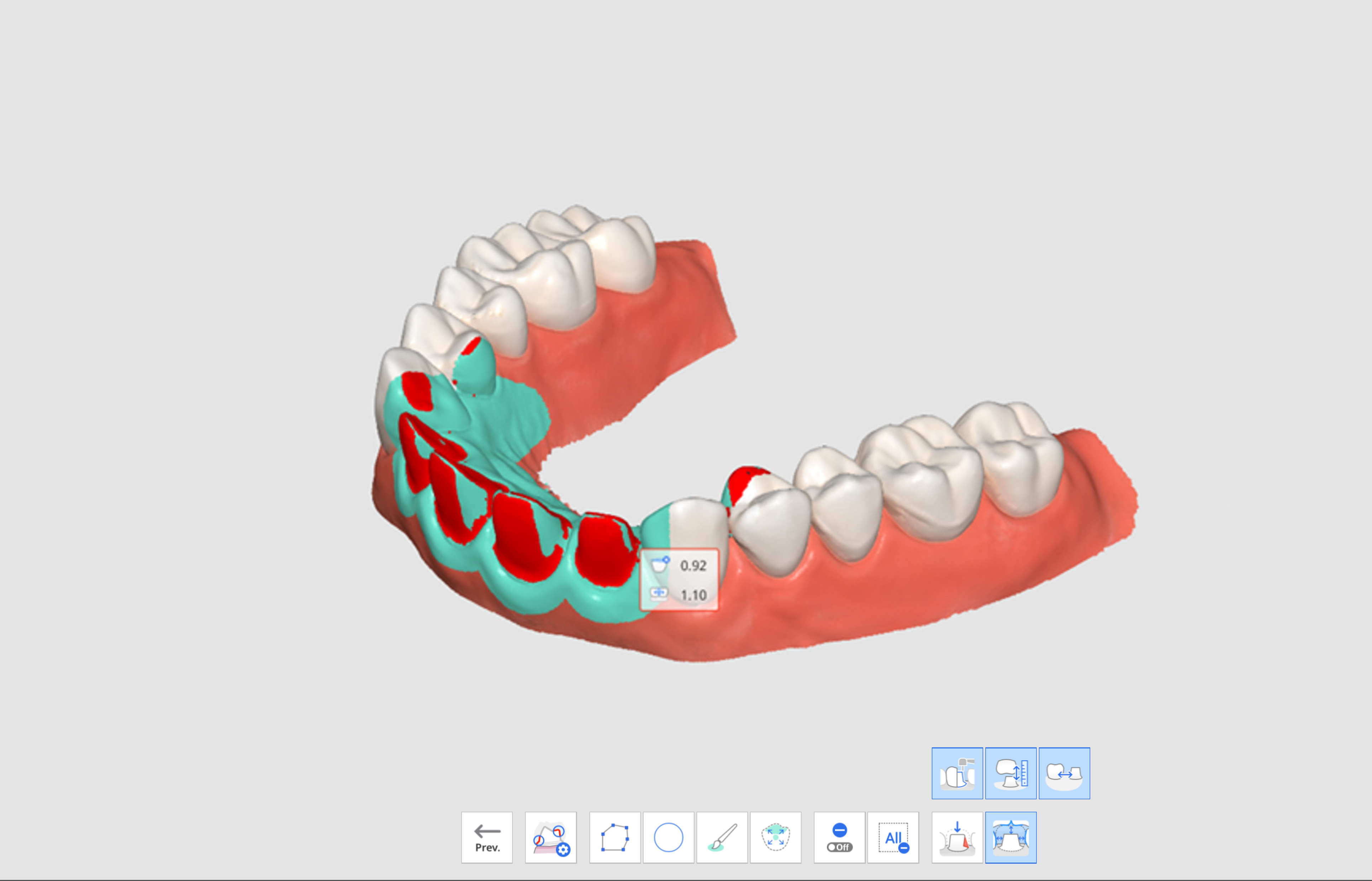
- Nhờ giá trị hiển thị, người dùng có thể lập kế hoạch xem có cần sửa soạn răng thêm hay không và cần mài thêm bao nhiêu.
- Sau khi sửa soạn răng thêm, bạn có thể cắt bớt vùng đó và thu thập dữ liệu quét bổ sung. Sau đó, bạn có thể xem lại phần Đánh giá sửa soạn để xác nhận lần cuối.